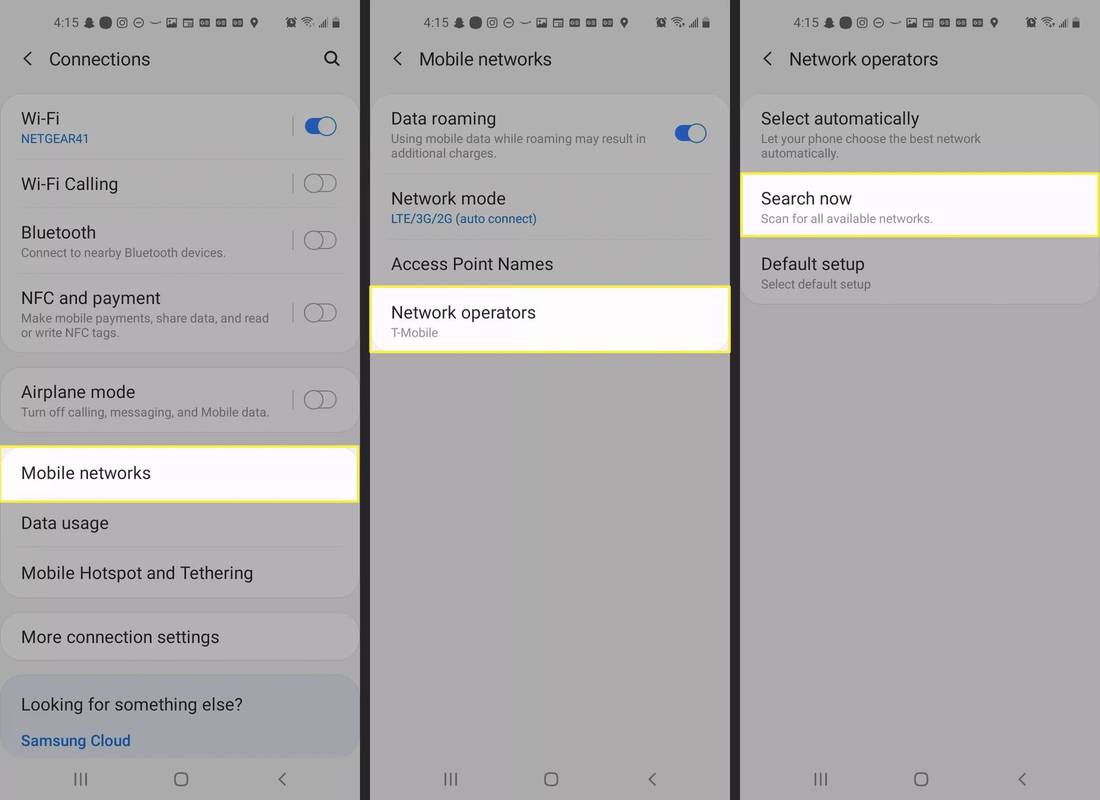Zobrazuje se na vašem Samsung Galaxy chyba „není zaregistrován v síti“? Zde je uvedeno, co to znamená a jak to opravit.
Co znamená „Neregistrován v síti“?
Pokud se na vašem zařízení zobrazí chyba „není zaregistrováno v síti“, znamená to vaše SIM karta nelze se připojit k síti vašeho mobilního operátora. Pravděpodobně nebudete moci volat ani přijímat hovory nebo textové zprávy.
K tomuto problému může dojít na jakémkoli telefonu Android, takže kroky pro jeho vyřešení jsou stejné bez ohledu na výrobce nebo model.
tlačítko start v systému Windows 10 nereaguje
Příčiny chyby Neregistrováno v síti
Může být problém s vaší SIM kartou nebo může být problém na straně vašeho operátora. Mezi možné příčiny chyby „není zaregistrováno v síti“ patří:
- Firmware nebo operační systém vašeho telefonu je zastaralý.
- SIM karta je odpojená nebo poškozená.
- V nastavení telefonu není vybrán váš operátor.
- Váš operátor má výpadek.
Jak zaregistruji svou síť Samsung?
Postupujte podle následujících kroků, dokud váš telefon nebude fungovat správně:
-
Restartujte telefon Android . Restartováním zařízení odstraníte všechny dočasné konflikty, které vám brání v připojení k síti.
-
Vypněte Wi-Fi . Vypněte Wi-Fi v telefonu, počkejte 30 sekund a poté jej znovu zapněte. Toto resetuje vaše připojení a může vyřešit dočasné technické problémy.
-
Aktualizujte svůj telefon Android. Ujistěte se, že máte aktuální operační systém a firmware, abyste měli nejnovější aktualizace, které váš telefon potřebuje.
Pokud jste rootovali svůj telefon Android, budete jej muset před instalací aktualizací odrootovat.
kolik google fotek mám
-
Znovu vložte SIM kartu . Vyjměte SIM kartu a ujistěte se, že není poškozená, a poté ji vraťte na místo. Ujistěte se, že je karta správně umístěna v přihrádce s kovovými kolíky ve správné poloze.
-
Síť vyberte ručně . Ujistěte se, že je v nastavení vybrán správný operátor. Jít do Nastavení > Spojení > Mobilní sítě > Síťoví operátoři > Hledat nyní a vyberte síť vašeho operátora.
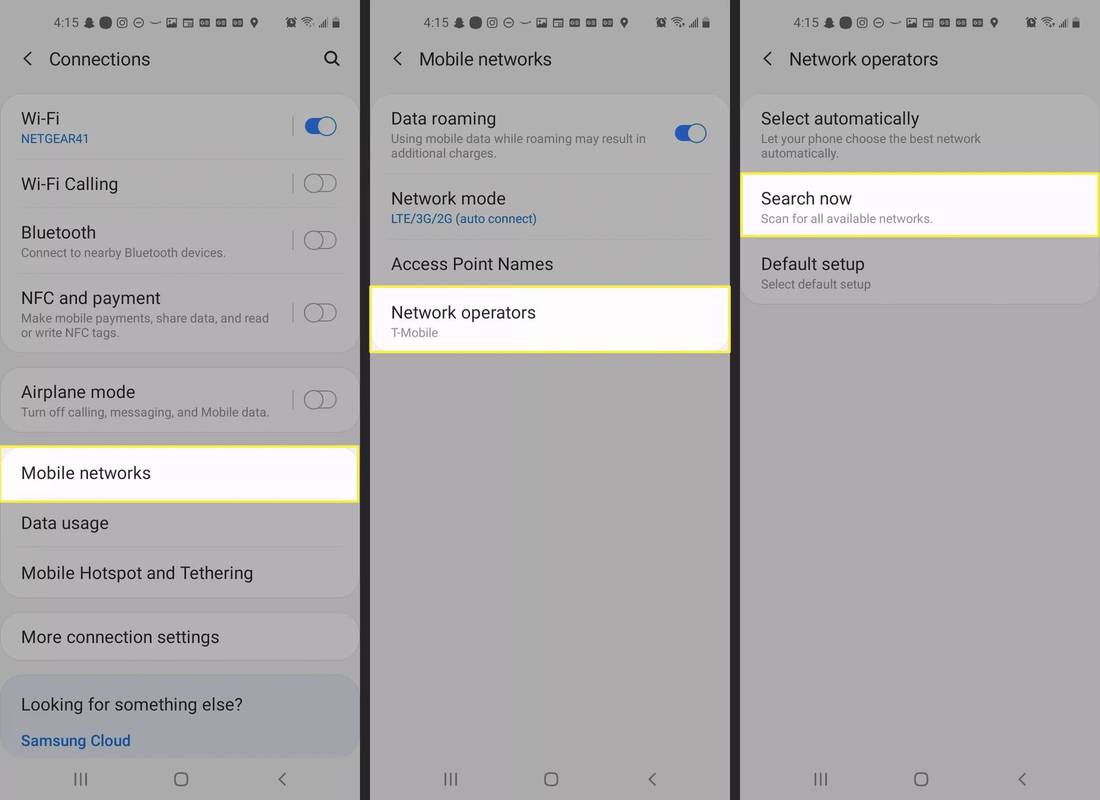
-
Změňte režim sítě. Pokud se nacházíte v oblasti s nízkým příjmem, která nepodporuje 5G nebo 4G, je nejlepší přejít na 3G nebo 2G.
-
Kontaktujte svého mobilního operátora . Přejděte do obchodu nebo použijte jiný telefon a zavolejte svému poskytovateli, aby vám mohl pomoci problém vyřešit. Je možné, že ve vaší oblasti došlo k výpadku sítě, takže nezbývá než čekat. Pokud je problém s vaší SIM kartou, váš operátor vám může pomoci ji vyměnit.
co znamená narozeninový dort na snapchatu
-
Aktualizujte nastavení APN. Pokud jste nedávno změnili poskytovatele služeb, možná budete muset aktualizovat Název přístupového bodu (APN) nastavení. Toto je pokročilá oprava, takže buďte opatrní a zapište si výchozí nastavení APN, abyste je mohli změnit zpět, pokud se něco pokazí.
-
Obnovte nastavení sítě . Navázáním nového připojení k síti vašeho operátora můžete vyřešit problémy, které restartování nedokáže. Obnovení nastavení sítě vymaže všechna hesla Wi-Fi a připojení Bluetooth, takže tento krok uložte jako poslední možnost.
-
Použijte jinou SIM kartu . Pokud máte aktivovanou náhradní SIM kartu, vypněte ji a zjistěte, zda se váš telefon může připojit k síti. Pokud je to možné, je problém se SIM kartou. Než si koupíte nový, podívejte se na web podpory společnosti Samsung abyste zjistili, které SIM karty jsou kompatibilní s vaším Samsung Galaxy.
- Co znamená „neregistrován v síti“ u T-Mobile?
Kromě důvodů/řešení uvedených výše, pokud jste si nedávno zakoupili telefon nebo přecházíte k T-Mobile z jiné sítě, možná budete muset odemknout zařízení u starého operátora . Najděte číslo IMEI svého telefonu z Nastavení > O telefonu na Androidu (resp Nastavení > Všeobecné > O na iOS) a kontaktujte T-Mobile, abyste ověřili svůj účet a pomohli vám jej odemknout.
- Proč není můj telefon registrován v síti při roamingu?
Váš poskytovatel nemusí mít smlouvy o roamingu s jinými operátory v konkrétní oblasti, kde využíváte roaming a kde oni službu neposkytují. Abyste se vyhnuli cestování mimo dosah služeb, před odjezdem si dvakrát zkontrolujte pokrytí roamingu nebo vyhledejte mapu pokrytí na webu svého operátora.